东芝 Satellite C600D-01L 笔记本电脑拆机教程
TOSHIBA东芝Satellite L600拆装图片

TOSHIBA东芝Satellite L600-01B笔记本拆机图解拆键盘风扇主板外壳图解编辑:wangxj来源:卓旺商城2010-9-13 18:06:43看L600-01B的拆解过程。
在取下电池后,首先拆掉内存和硬盘仓盖。
然后硬盘就可以直接拆下来,没有阻碍。
无线网卡右边,并排着还有一条PCI-E插槽的空焊盘和固定螺丝口,估计是用来给迅盘或3G模块设计的,可惜插槽没有焊上,感兴趣的朋友可以自己DIY一个上去。
估计这是蓝牙模块的安装位置,同样空着,位置倒是不难找,自行镶牙的难度也不大。
取下硬盘、光驱、内存和wifi网卡之后的样子,接下来把D面的所有螺丝都拧下来,如图所示。
接下来翻转到C面,撬开键盘顶部的塑料条,露出3个键盘固定螺丝,拧掉之后,即可撬下键盘。
键盘背面有一根排线与主板相连取下的键盘正面图。
键盘去掉之后,C面的固定螺丝全部裸露,如图标注,全部拆除。
之后C面和D面机壳就能轻松分离了,此处还有两条排线,断开即可。
C面机壳背照,ABS工程塑料材质,贴有金属屏蔽层。
C面去掉之后,L600-01B内部结构一览无余,主板表面覆盖着一大片绝缘层。
左侧屏轴和风扇处细节特写。
右屏轴处特写。
此时主板仅剩3个螺丝固定在D面,可轻松取下。
取下主板后的D面机壳。
按照之前屏轴图片上的标注,拧下螺丝,屏幕也一并取下。
D面机壳。
取下的L600-01B主板,如上图,尺寸不小。
翻过来后,可见散热器,HM55芯片被直接裸露,没有安排散热措施。
L600-01b的散热系统比较单薄,单管串联了CPU和GPU两大热源。
散热器背面,可见其还负责对几颗显存的散热工作。
i3-330M处理器,虽然内置了显卡,但在L600-01b上无法开启。
AMD的大马甲,HD5145 GPU真身,爱较真的朋友可以进一步研究GPU上的编号。
下面还有几个零碎物件:日立的5K500,320G硬盘,性能平平,不看也罢。
东芝自家生产的8x DVD刻录机。
Realtek的8191无线网卡,支持802.11n,三星的2G内存和VGA/USB的接口PCB。
东芝L600拆机多图

东芝L600 笔记本和它的其他型号拆解起来都差不多,我们拆口后能看到硬盘以及存的位置都设计在背面后盖下面,这样更换存等都非常便捷,其次将键盘前面的挡板拆卸开,然后将键盘固定的螺丝拧开,继续将东芝L600的C面拆卸下来,继续就可以将东芝L600笔记本和它的其他型号拆解起来都差不多,我们拆口后能看到硬盘以及存的位置都设计更换存等都非常便捷,其次将键盘前面的挡板拆卸开,然后将键盘固定的螺丝拧开,继续将东芝继续就可以将主板以及风扇等拆机下来了,下面是详细过程的拆机图:东芝L600-1.jpg (231.86 KB)东芝L600拆机前的照片先来一东芝L600-2.jpg (98.29 KB)首先看到这几个笔记本的背面,上面四个螺丝是用来固定这个笔记本硬盘的后盖,中间位置定 ...东芝L600-3.jpg (.67 KB)可以看到硬盘和存位置来东芝L600-4.jpg (187.66 KB)来东芝L600得无线网卡特写东芝L600-5.jpg (249.99 KB)存使用的是重叠设计,这样大大节省了笔记本部的空间,东芝L600-6.jpg (.59 KB)如果你想清理风扇或者更换主板上的东西那就需要将上面的螺丝全部拧开东芝L600-7.jpg (153.54 KB)做到上面的以后将键盘的挡板用指甲撬开东芝L600-8.jpg (107.38 KB)拧开固定键盘的几个螺丝就能将键盘取出来了东芝L600-9.jpg (106.29 KB)注意键盘的排线需要拔出来,这个是东芝L600笔记本拆机下来的键盘特写东芝L600-10.jpg (154.89 KB)键盘下面是东芝L600的C面特写,将上面固定的螺丝全部拧开东芝L600-11.jpg (130.83 KB)以及将上面的排线取出来,这样就可以将整个C面拆开东芝L600-12.jpg (142.92 KB) C面反过来的特写东芝L600-13.jpg (201.17 KB)下面就是东芝L600的主板了,我们基本上可以看到风扇以及主板的主要部件了东芝L600-14.jpg (170.54 KB)下面我们要拆屏幕,将固定屏幕的螺丝拧开,我们已经标注了东芝L600-15.jpg (143.77 KB)右边也是一样,将固定的2个螺丝拧开即可东芝L600-16.jpg (190.4 KB)注意螺丝全部拧开后还有笔记本屏幕的排线以及无线天线需要拔掉东芝L600-17.jpg (66.6 KB)东芝L600拆机下来的屏幕而写东芝L600-18.jpg (.49 KB)将固定主板的几个螺丝拧开后就能将主板取出来,上面是东芝L600的Dm面东芝L600-19.jpg (159.4 KB)东芝L600拆机主板东芝L600-20.jpg (192.52 KB)东芝L600主板背面,这个时候我们拧开固定风扇的螺丝以及拔掉风扇电源就能取出丰乐东芝L600-21.jpg (105.2 KB)东芝L600的风扇特写东芝L600-22.jpg (106.61 KB)背面需要更换导热硅脂的话可以现在更换了东芝L600-23.jpg (178.82 KB)东芝L600拆解后的全家福,可以看到基本部件都在这里了。
东芝笔记本拆机图解
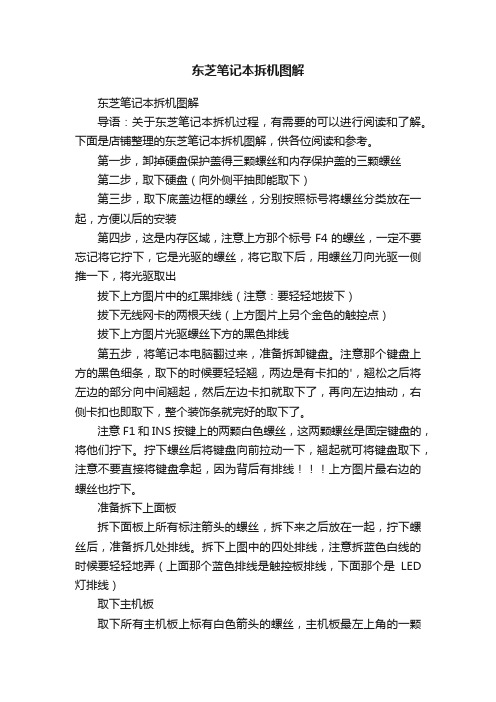
东芝笔记本拆机图解
东芝笔记本拆机图解
导语:关于东芝笔记本拆机过程,有需要的可以进行阅读和了解。
下面是店铺整理的东芝笔记本拆机图解,供各位阅读和参考。
第一步,卸掉硬盘保护盖得三颗螺丝和内存保护盖的三颗螺丝
第二步,取下硬盘(向外侧平抽即能取下)
第三步,取下底盖边框的螺丝,分别按照标号将螺丝分类放在一起,方便以后的安装
第四步,这是内存区域,注意上方那个标号F4的螺丝,一定不要忘记将它拧下,它是光驱的螺丝,将它取下后,用螺丝刀向光驱一侧推一下,将光驱取出
拔下上方图片中的红黑排线(注意:要轻轻地拔下)
拔下无线网卡的两根天线(上方图片上另个金色的触控点)
拔下上方图片光驱螺丝下方的黑色排线
第五步,将笔记本电脑翻过来,准备拆卸键盘。
注意那个键盘上方的黑色细条,取下的时候要轻轻翘,两边是有卡扣的',翘松之后将左边的部分向中间翘起,然后左边卡扣就取下了,再向左边抽动,右侧卡扣也即取下,整个装饰条就完好的取下了。
注意F1和INS按键上的两颗白色螺丝,这两颗螺丝是固定键盘的,将他们拧下。
拧下螺丝后将键盘向前拉动一下,翘起就可将键盘取下,注意不要直接将键盘拿起,因为背后有排线上方图片最右边的螺丝也拧下。
准备拆下上面板
拆下面板上所有标注箭头的螺丝,拆下来之后放在一起,拧下螺丝后,准备拆几处排线。
拆下上图中的四处排线,注意拆蓝色白线的时候要轻轻地弄(上面那个蓝色排线是触控板排线,下面那个是LED 灯排线)
取下主机板
取下所有主机板上标有白色箭头的螺丝,主机板最左上角的一颗
螺丝虽然没有标白色箭头。
东芝笔记本拆机教程

东芝笔记本拆机教程东芝笔记本拆机教程是一项较为复杂的操作,需要仔细操作和谨慎态度。
在拆机前,请确保笔记本关机并断开电源并且检查好相关工具的材料,确保自己有足够的经验和技能进行拆卸。
以下是东芝笔记本拆机的详细步骤:1. 首先,将笔记本电脑放置在一个平稳的工作台上,并确保周围没有杂物和碎片。
2. 打开笔记本,将电池取出。
这样可以确保电脑处于完全关机状态,避免任何电流冲击。
3. 使用相应的螺丝刀,拆卸笔记本电脑背面上的所有螺丝。
这些螺丝通常位于笔记本电脑后盖的周围和底部,并有标识。
4. 打开笔记本电脑的后盖,这可能需要轻轻用指甲刀或细薄的平头螺丝刀插入螺丝孔或其他开口物。
5. 在后盖上插入一块塑料卡片或者类似的工具轻轻松开后盖四周的卡口。
确保小心操作,以免损坏各种连接线和元件。
6. 一旦后盖打开,您将能够看到内部的组件。
您可以使用吹气罐或细刷子清理内部面积,以消除灰尘和杂物。
7. 拆卸硬盘驱动器和内存模块时需要小心。
这些部件通常位于笔记本电脑的中部或底部,并通过螺丝或卡口固定。
请参阅东芝笔记本的用户手册以了解拆卸这些部件的详细步骤。
8. 如果您需要更换其他组件,例如键盘、散热器或风扇,同样可以参考用户手册,按照相应的步骤进行拆卸和更换。
9. 拆卸完成后,根据需要进行清洁和维护。
请注意,一些组件可能需要特定工具才能打开或更换。
在操作这些组件之前,请确保您具备相关知识和技能。
10. 最后,将笔记本电脑的背盖和螺丝重新安装好,确保它们紧固并牢固。
重新插入电池并连接电源,然后尝试开机。
这是一个简单的东芝笔记本拆机教程,涵盖了一些基本步骤。
然而,请注意,拆机操作需要谨慎,并且有时可能需要专业人士的帮助。
建议如果您没有相关的专业知识和经验,最好不要尝试拆解笔记本电脑,以免造成不可逆的损坏。
如何正确拆解笔记本电脑以更换升级
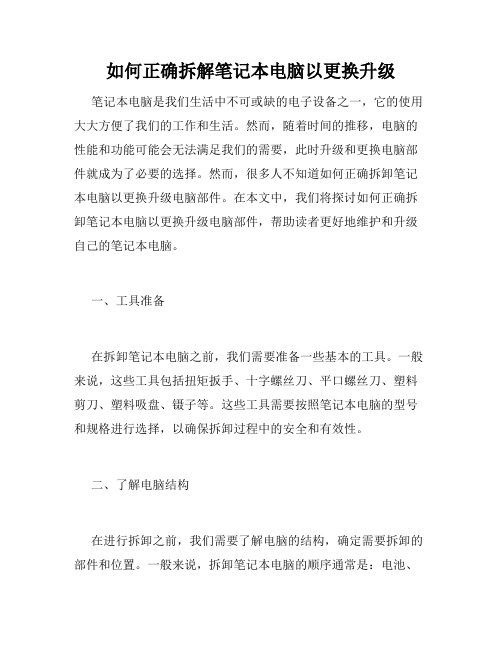
如何正确拆解笔记本电脑以更换升级笔记本电脑是我们生活中不可或缺的电子设备之一,它的使用大大方便了我们的工作和生活。
然而,随着时间的推移,电脑的性能和功能可能会无法满足我们的需要,此时升级和更换电脑部件就成为了必要的选择。
然而,很多人不知道如何正确拆卸笔记本电脑以更换升级电脑部件。
在本文中,我们将探讨如何正确拆卸笔记本电脑以更换升级电脑部件,帮助读者更好地维护和升级自己的笔记本电脑。
一、工具准备在拆卸笔记本电脑之前,我们需要准备一些基本的工具。
一般来说,这些工具包括扭矩扳手、十字螺丝刀、平口螺丝刀、塑料剪刀、塑料吸盘、镊子等。
这些工具需要按照笔记本电脑的型号和规格进行选择,以确保拆卸过程中的安全和有效性。
二、了解电脑结构在进行拆卸之前,我们需要了解电脑的结构,确定需要拆卸的部件和位置。
一般来说,拆卸笔记本电脑的顺序通常是:电池、光驱、硬盘、内存、主板和显示屏。
在了解电脑结构之后,我们需要按照正确的顺序进行拆卸操作,避免不必要的损失和危险。
三、电脑拆卸步骤1. 拆卸电池首先,我们需要将电脑电源关闭,并拔出电源适配器线。
然后,打开电池仓盖,用手将电池从电脑中取出。
2. 拆卸光驱光驱通常位于笔记本电脑的左侧或右侧,其拆卸操作相对简单。
我们只需要找到光驱抽出按钮,在按下按钮的同时,用手轻拉光驱出机身。
然后,用十字螺丝刀卸下固定光驱的螺丝,将光驱从机身中取出。
3. 拆卸硬盘硬盘是电脑中最重要的部件之一,其拆卸操作较为麻烦。
我们需要先用扭矩扳手卸去硬盘盖板上的螺丝,然后用镊子或专业硬盘拆卸工具将硬盘从机身中取出。
在拆卸过程中,需要注意不要触碰到硬盘中的任何部件,以免造成损坏。
4. 拆卸内存内存是电脑中另一个重要的部件,它的升级和更换可以有效提升电脑的性能。
我们需要先找到内存插槽的位置,将电源线和电池全部拔掉,然后使用塑料吸盘拔起内存条,将其从插槽中取出。
在插换内存时,需要注意大小规格和电压要求。
5. 拆卸主板和显示屏主板和显示屏是电脑中最复杂的部件,其拆卸和更换建议由专业的电脑技术人员进行操作,以免造成不必要的损失和风险。
电脑拆机清理教程
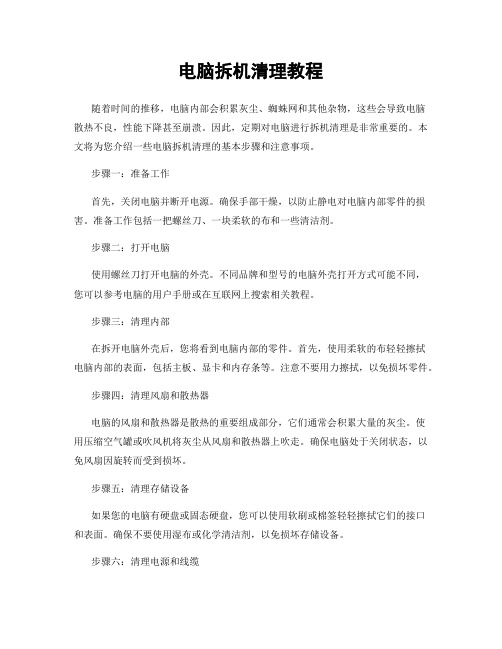
电脑拆机清理教程随着时间的推移,电脑内部会积累灰尘、蜘蛛网和其他杂物,这些会导致电脑散热不良,性能下降甚至崩溃。
因此,定期对电脑进行拆机清理是非常重要的。
本文将为您介绍一些电脑拆机清理的基本步骤和注意事项。
步骤一:准备工作首先,关闭电脑并断开电源。
确保手部干燥,以防止静电对电脑内部零件的损害。
准备工作包括一把螺丝刀、一块柔软的布和一些清洁剂。
步骤二:打开电脑使用螺丝刀打开电脑的外壳。
不同品牌和型号的电脑外壳打开方式可能不同,您可以参考电脑的用户手册或在互联网上搜索相关教程。
步骤三:清理内部在拆开电脑外壳后,您将看到电脑内部的零件。
首先,使用柔软的布轻轻擦拭电脑内部的表面,包括主板、显卡和内存条等。
注意不要用力擦拭,以免损坏零件。
步骤四:清理风扇和散热器电脑的风扇和散热器是散热的重要组成部分,它们通常会积累大量的灰尘。
使用压缩空气罐或吹风机将灰尘从风扇和散热器上吹走。
确保电脑处于关闭状态,以免风扇因旋转而受到损坏。
步骤五:清理存储设备如果您的电脑有硬盘或固态硬盘,您可以使用软刷或棉签轻轻擦拭它们的接口和表面。
确保不要使用湿布或化学清洁剂,以免损坏存储设备。
步骤六:清理电源和线缆电源和线缆也需要定期清理。
使用柔软的布擦拭电源和线缆的表面,确保它们干燥和清洁。
步骤七:重新组装电脑清理完电脑内部后,将外壳盖好并用螺丝刀拧紧螺丝。
确保所有连接都牢固且正确。
步骤八:测试电脑重新连接电源并开启电脑。
确保所有零件都正常工作。
如果发现任何问题,可以重新检查连接或寻求专业人士的帮助。
注意事项:1. 在清理电脑之前,务必断开电源,以避免触电或损坏电脑零件。
2. 清洁过程中要轻柔,避免用力擦拭或碰撞电脑内部零件。
3. 不要使用湿布或化学清洁剂,以免对电脑零件造成损害。
4. 如果您对电脑拆卸和清洁不太熟悉,建议寻求专业人士的帮助,以免造成不可逆转的损坏。
结语:通过定期的电脑拆机清理,您可以保持电脑的良好性能和稳定运行。
希望本文的教程能帮助到您,让您的电脑焕发新生!记得定期清理,让电脑始终保持最佳状态。
电脑拆机指南如何安全地拆卸电脑设备
电脑拆机指南如何安全地拆卸电脑设备电脑拆机是许多技术爱好者和电脑维修人员必备的技能,它可以帮助我们更好地了解电脑内部构造,并进行维修和升级。
然而,拆卸电脑设备需要一定的技巧和注意事项,以确保操作的安全和顺利进行。
本文将介绍如何安全地拆卸电脑设备,以供大家参考。
一、准备工作在进行电脑拆机之前,我们需要做一些准备工作。
首先,确保电脑已经完全关闭,并拔掉电源线。
其次,找一个开阔、清洁的工作空间,并将工具和拆卸所需的零部件准备齐全。
最后,根据电脑的型号,搜索并下载相应的拆机指南和技术手册,以备查阅。
二、常见设备的拆卸步骤1. CPU和散热器:拆卸电脑设备的第一步是处理中央处理器(CPU)和散热器。
首先,找到散热器安装在主板上的位置。
使用螺丝刀或其他相应的工具,轻轻拧松固定散热器的螺丝。
然后,从散热器上取下连接CPU的风扇插头,并小心地将散热器取下。
如果CPU上有散热胶,使用专业的去胶剂将其完全清除。
2. 内存条:拆卸内存条相对较为简单。
只需小心地按压内存条两侧的卡槽扣,使其弹出并脱离插槽即可。
需要注意的是,不要用过大的力气按压内存条,以免造成损坏。
3. 显卡:显卡是电脑中一个重要的组件,拆卸时要格外小心。
首先,查看显卡的连接方式,通常为PCI Express插槽。
拆卸时,松开固定显卡的螺丝,然后小心地将其从插槽中取出。
注意在取出显卡时,不要过度扭转或施加不必要的力量,以免导致损坏。
4. 硬盘和光驱:拆卸硬盘和光驱也是常见的操作步骤。
首先,找到它们的连接插槽,并松开相应的固定螺丝。
然后小心地将硬盘或光驱从插槽中取出。
需要注意的是,在拆卸硬盘时,避免震动或碰撞,以免对硬盘内部存储数据造成损坏。
5. 电源和电缆:在清理内部设备之前,我们还需要拆卸电源和与之相关的电缆。
首先,确保电源已经彻底关闭并拔掉所有连接器。
然后松开连接电源的螺丝,并小心地把它从机箱中取出。
在拆卸电缆时,务必留意每个接头的位置和方式,以便在后续组装时能够正确连接。
笔记本电脑如何拆机
笔记本电脑如何拆机
推荐文章
•想象力的好处热度:
•初中生如何培养好的学习方法热度:
•“四个全面”:如何加快贫困地区发展热度:
•时间管理——如何把每分每秒用好热度:
•干部如何落实“四个全面” 热度:
笔记本电脑如何拆机
有时候我们的笔记本电脑太慢太卡时,需要给笔记本电脑清灰或加内存时就需拆机,下面是店铺整理的笔记本电脑拆机教程,供您参考。
笔记本电脑拆机教程
拆机之前首先断掉电源和取掉电池,观察笔记本的构造,看先拆C壳还是D壳
一般拆C壳的比较多,先卸掉笔记本D壳上的所有能看得见的螺丝,背面上可以取掉的光驱,硬盘,无线网卡等都要先取掉然后再拆键盘和C壳,键盘一般在上边缘会有几个卡扣,要用工具把它往里推,这样键盘很容易就取下来了,再取掉各种能看的见的排线
由于笔记本的螺丝比较多,卸掉的螺丝最好用容器装起来并做记号,以避免安装的时候装错螺丝从而损坏电脑
如果能看见的螺丝都卸完了,C壳和D壳一般是卡扣卡在一起,轻轻的分开即可,如果遇到分开有困难,就要看看有没有隐藏或漏掉的螺丝没有取掉
然后就是拆掉主板,一定要取下固定主板的螺丝和与其相连的排线,主板才可能很容易的拆掉
总之拆机的时候千万要小心,不要损坏排线,屏线,无线网天线等脆弱的部件。
笔记本电脑拆机的。
东芝M600笔记本电脑拆机教程-原创
7
键盘拿下后,再起下上面整体露出主板。起上面的时候,周围也是一圈卡子, 注意硬盘下面的螺丝也要拧掉。另外不要用铁器,指甲最好要么用竹签之类
的,铁器螺丝刀不能用。
2021/7/1
8
这是起下来的背面后盖,硬盘和光驱。光驱有一个螺丝固定,如果螺丝都拧 掉,稍稍用力即可抽出。如果抽不动,检查下螺丝。(好像是个小螺丝)
2021/7/1
9
整体拆下的样子
2021/7/1
10
可以看到,风扇很脏,影响排风。另外螺丝刀指的地方,是一个小排线接头, 看到了吗?
2021/7/1
11
接下来就是拿掉主板。这一部操作前,一定要把排线接头都断掉。包括左右音箱的排 线比较小,检查时可轻轻拉动主板,看哪里有接头未断开,但要轻轻用力
2021/7/1
纯手工原创,谢谢观看!
2021/7/1
14
结束语
若有不当之处,请指正,谢谢!
将背面的螺丝全部拧下来,并记下所在位置(大部分型号相同)
2021/7/1
1
背面如图所示,两个盖子从边上用力揭开,注意卡子不要太用力,露出内存 条和硬盘,都拆下来
2021/7/1
2
内存条有卡子卡着,慢慢起开,内存条自动弹出,拿下来就好
2021/7/1
3
硬盘直接轻轻用力推下即可。用力由弱到强,均匀用力
2021/7/1
4
键盘是可以拿下来的,周围还是塑料卡子,用力不宜过猛,最好用 指甲,如果指甲不好用可以用竹签之类的,切忌用铁器
2021/7/1
5
键盘起开之后,注意下面的排线,不注意起排线的时候,不能硬拉。两边的变色卡头 稍向前推,轻轻拉出排线。
2021/7/1
12
东芝L600拆机多图
东芝 L600 笔记本和它的其他型号拆解起来都差不多,我们拆口后能看到硬盘以及内存的位置都设计在背面后盖下面,这样更换内存等都非常便捷,其次将键盘前面的挡板拆卸开,然后将键盘固定的螺丝拧开,继续将东芝L600的C面拆卸下来,继续就可以将东芝L600笔记本和它的其他型号拆解起来都差不多,我们拆口后能看到硬盘以及内存的位置都设计在背面后盖下面,这样更换内存等都非常便捷,其次将键盘前面的挡板拆卸开,然后将键盘固定的螺丝拧开,继续将东芝L600的C面拆卸下来,继续就可以将主板以及风扇等拆机下来了,下面是详细过程的拆机图:东芝L600-1.jpg (231.86 KB)东芝L600拆机前的照片先来一张东芝L600-2.jpg (98.29 KB)首先看到这几个笔记本的背面,上面四个螺丝是用来固定这个笔记本硬盘的后盖,中间位置的三个螺丝是迎来固定 ...东芝L600-3.jpg (197.67 KB)可以看到硬盘和内存位置来东芝L600-4.jpg (187.66 KB)来张东芝L600得无线网卡特写东芝L600-5.jpg (249.99 KB)内存使用的是重叠设计,这样大大节省了笔记本内部的空间,东芝L600-6.jpg (135.59 KB)如果你想清理风扇或者更换主板上的东西那就需要将上面的螺丝全部拧开东芝L600-7.jpg (153.54 KB)做到上面的以后将键盘的挡板用指甲撬开东芝L600-8.jpg (107.38 KB)拧开固定键盘的几个螺丝就能将键盘取出来了东芝L600-9.jpg (106.29 KB)注意键盘的排线需要拔出来,这个是东芝L600笔记本拆机下来的键盘特写东芝L600-10.jpg (154.89 KB)键盘下面是东芝L600的C面特写,将上面固定的螺丝全部拧开东芝L600-11.jpg (130.83 KB)以及将上面的排线取出来,这样就可以将整个C面拆开东芝L600-12.jpg (142.92 KB) C面反过来的特写东芝L600-13.jpg (201.17 KB)下面就是东芝L600的主板了,我们基本上可以看到风扇以及主板的主要部件了东芝L600-14.jpg (170.54 KB)下面我们要拆屏幕,将固定屏幕的螺丝拧开,我们已经标注了东芝L600-15.jpg (143.77 KB)右边也是一样,将固定的2个螺丝拧开即可东芝L600-16.jpg (190.4 KB)注意螺丝全部拧开后还有笔记本屏幕的排线以及无线天线需要拔掉东芝L600-17.jpg (66.6 KB)东芝L600拆机下来的屏幕而写东芝L600-18.jpg (163.49 KB)将固定主板的几个螺丝拧开后就能将主板取出来,上面是东芝L600的Dm 面东芝L600-19.jpg (159.4 KB)东芝L600拆机主板东芝L600-20.jpg (192.52 KB)东芝L600主板背面,这个时候我们拧开固定风扇的螺丝以及拔掉风扇电源就能取出丰乐东芝L600-21.jpg (105.2 KB)东芝L600的风扇特写东芝L600-22.jpg (106.61 KB)背面需要更换导热硅脂的话可以现在更换了东芝L600-23.jpg (178.82 KB)东芝L600拆解后的全家福,可以看到基本部件都在这里了。
- 1、下载文档前请自行甄别文档内容的完整性,平台不提供额外的编辑、内容补充、找答案等附加服务。
- 2、"仅部分预览"的文档,不可在线预览部分如存在完整性等问题,可反馈申请退款(可完整预览的文档不适用该条件!)。
- 3、如文档侵犯您的权益,请联系客服反馈,我们会尽快为您处理(人工客服工作时间:9:00-18:30)。
东芝Satellite C600D-01L 笔记本电脑拆机教程
作者:liu大帅哥
东芝Satellite C600D-01L 笔记本电脑拆机教程、更换导热硅脂教程、光驱位升级机械硬盘或SSD教程、机械硬盘升级教程、CPU升级更换教程。
本机信息:
--------[ 概览]----------------------------------------------------------------------------------
电脑型号东芝Satellite C600D 笔记本电脑
操作系统Windows 7 旗舰版32位SP1 ( DirectX 11 )
处理器AMD Athlon(速龙) II P320 双核
主板东芝Portable PC ( AMD 760G/780G/780V/785G/790GX/880G/890GX ) 显卡AMD Mobility Radeon HD 4200 Series ( 256 MB / 东芝)
内存 4 GB ( 三星DDR3 1066MHz / 记忆科技DDR3 1600MHz ) 主硬盘西数WDC WD5000BPVT-00KPFT0 ( 500 GB / 5400 转/分) 显示器LG LGD01E6 ( 14 英寸)
光驱TSSTcorp CDDVDW TS-L633C DVD刻录机
声卡Conexant SmartAudio HD @ AMD IXP SB600/SB700/SB800 高保真音频
网卡Atheros AR9285 Wireless Network Adapter / Askey
--------[ 主板]----------------------------------------------------------------------------------
主板型号东芝Portable PC
芯片组AMD 760G/780G/780V/785G/790GX/880G/890GX
主板版本Base Board Version
BIOS Insyde Corp. 1.30 / 制造日期: 2010年10月05日BIOS的大小2048 KB
--------[处理器]--------------------------------------------------------------------------------
处理器AMD Athlon(速龙) II P320 双核
步进DA-C3
速度 2.10 GHz (200 MHz x 10.5) HyperTransport: 1800 MHz
处理器数量核心数: 2 / 线程数: 2
核心代号Champlain
生产工艺45 纳米
插槽/插座Socket S1g4
一级数据缓存64 KB, 2-Way, 64 byte lines
一级代码缓存64 KB, 2-Way, 64 byte lines
二级缓存 2 x 512 KB, 16-Way, 64 byte lines
特征MMX+, 3DNow!+, SSE, SSE2, SSE3, SSE4A, HTT, X86-64
1.将T形盖子(上面只有一颗螺丝)打开就可以看见内部上面是一块机械硬盘,下面是内存条。
2.机械硬盘左下角有一颗螺丝,拧开就可以将光驱拿出。
将D面的四周10个螺丝拧下,光驱位槽那里还有两个螺丝拧下,电池那里两个螺丝(边缘处,不要拧挨的比较近的那两个螺丝)拧下,总共14颗螺丝。
笔记本的外壳分为A、B、C、D面。
A面称为:LCD COVER
B面称为:PANEL
C面称为:UP COVERL
D面称为: LOW COVER
A面指笔记本合上时的正面,B面指液晶屏的这一面,C面指键盘的这一面,而D面指笔记本的底面。
3.将笔记本电脑反过来,键盘顶部那一长条定型的部件扣下来(从一个角翘起来,安装回去的时候也从一个角开始)。
顶部两颗螺丝拧下来。
右上角那个固定键盘的轻轻向上掰一点点就可以把键盘拿出来了。
4.用指甲或者别的东西把C面扣下来就可以看见主板了。
5.把固定主板的螺丝拧下来,把固定风扇的螺丝拧松即可,把其它位置卡扣取出便于取下主板,注意不要动黑色和白色那两根细线,把他们线弄长就可以了。
6.把主板轻轻取下,慢慢翻转过来,就可以看见沿着导热铜管的CPU和显卡,大的是CPU小的是显卡。
CPU上的螺丝逆时针旋转90°就可以将CPU取出。
将CPU和显卡上的导热硅脂擦干净,导热铜管上的也清洁干净。
7.当然这个时候可以顺便清洁一下风扇,可以把风扇上面的螺丝拧下来,仔细清洁。
8.在CPU和显卡上均匀涂上导热硅脂,我买的是MX-4系列的,导热系数不错。
9.将导热铜管垂直放上去,拧上固定螺丝,这样,更换导热硅脂就大功告成了。
10.最后按照拆机步骤把电脑安装上就可以了。
11.此款CPU更换或者升级注意
A.插针:插槽/插座Socket S1g4,638针脚
B.主板芯片组:芯片组AMD 760G/780G/780V/785G/790GX/880G/890GX
12.光驱位升级机械硬盘,可以买一个光驱位硬盘托支架,我购买的是下面这一款:。
